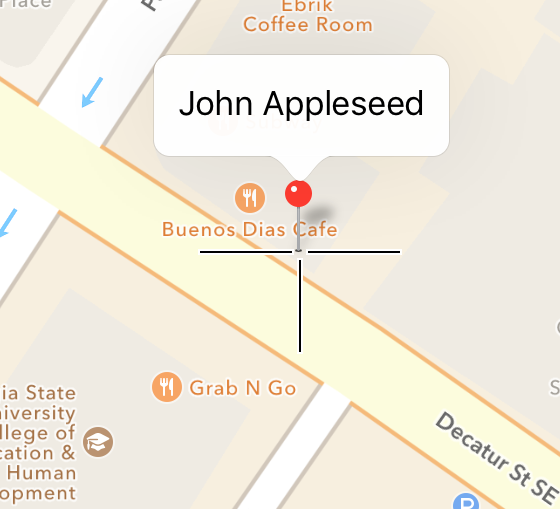Die Karte ist der zentrale Teil in PinApp.
Hier vergeben Sie Geotags an Fotos, oder suchen Fotos, die Sie in einer bestimmten Gegend geschossen haben.
Um Orte schnell zu finden, können Sie die Suche benutzen, oder aber auch die Kontakte aus Ihrem Adressbuch nutzen, zudem eigene Lesezeichen anlegen.
Die Karte funktioniert genauso wie die in der App Karten:
- Bewegen Sie die Karte mit einem Finger
- Tippen Sie doppelt, um hineinzuzoomen
- Benutzen Sie zwei Finger, um ein- oder auszuzoomen
- Tippen Sie mit zwei Fingern, um auszuzoomen.
Die Karte beherscht auch die vier verschiedenen Ansichten Karte, Satellit, Hybrid und Gelände. Tippen Sie einfach oben in der Mitte auf den entsprechenden Button.
Einem Foto einen Aufnahmeort zuweisen
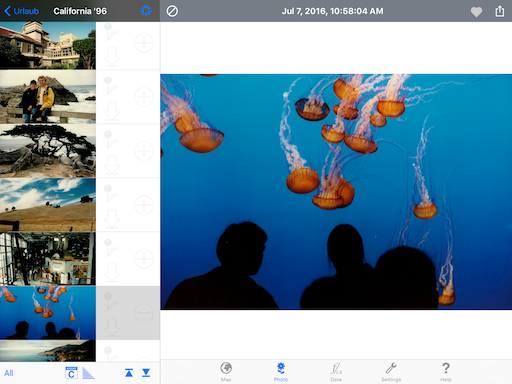
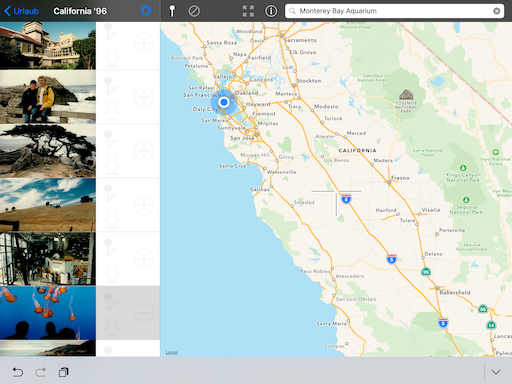
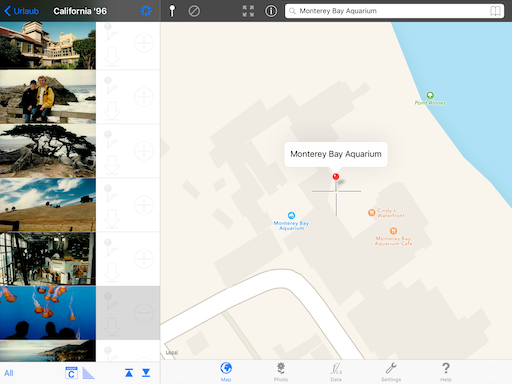
Die Karte zentriert sich auf den gefundenen Ort.
In manchen Fällen wird die Suche fehlschlagen. Versuchen Sie dann, die Adresse möglichst genau anzugeben. Manchmal braucht es ein paar Versuche, aber Sie können natürlich auch von Hand den Ort ansteuern.
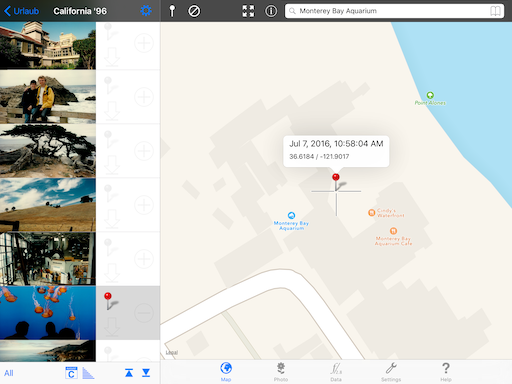
Ein roter Pin neben dem Foto zeigt an, dass ein Geotag gesetzt wurde, ein roter Pin auf der Karte zeigt den genauen Ort an (unter dem Fadenkreuz).
Lesezeichen für Orte
Nun wollen wir ein Lesezeichen dieses Ortes anlegen, falls wir den mal wieder ansteuern möchten.
Tippen Sie auf das Buch-Symbol rechts oben.
Tippen Sie jetzt das [+]-Zeichen auf dem Lesezeichen-Fenster, und PinApp versucht eine lesbare Addresse zum Ort unter dem Fadenkreuz zu ermitteln.
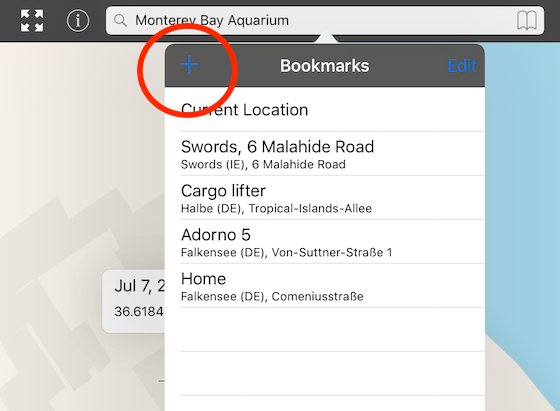
PinApp hat eine Adresse gefunden und trägt diese ein:
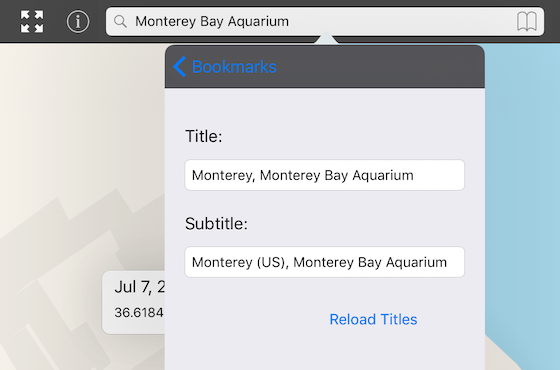
Ich tippe in das Title-Feld und kürze den Eintrag zu Monterey Bay Aquarium.
Tippen Sie auf Lesezeichen links oben und sehen die aktualisierte Liste.

Natürlich können Sie die Liste der Lesezeichen umsortieren oder Lesezeichen wegwerfen. Tippen Sie dazu Bearbeiten auf dem Lesezeichen-Fenster.
Der Eintrag "Aktuelle Position", der nicht gelöscht werden kann, zentriert die Karte auf Ihren momentanen Standort
Lesezeichen verwenden
Jetzt will ich eine Adresse aus meiner Kontaktliste verwenden:
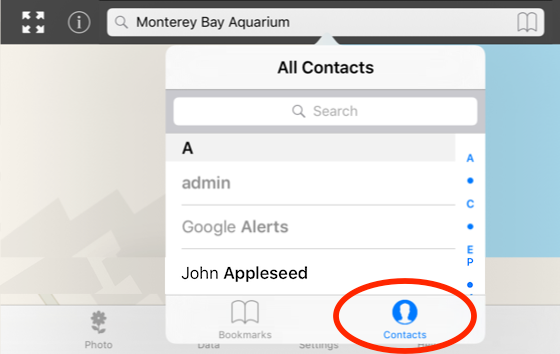
Auf das Buch-Symbol tippen, dann Kontakte am unteren Rand des Fensters tippen.
Ich wähle den Eintrag von John Appleseed:
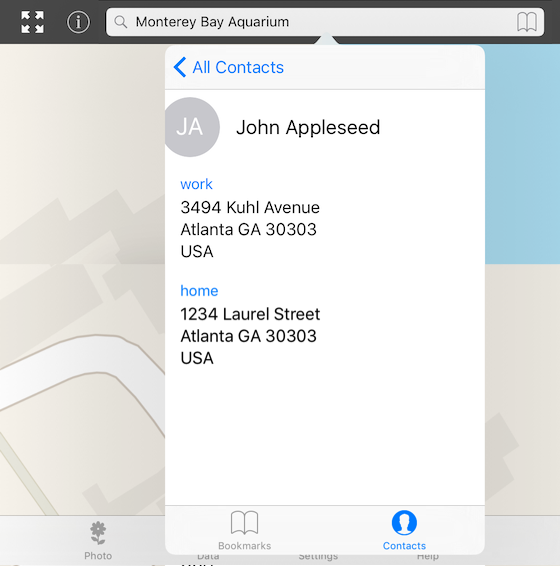
John Appleseed hat zwei Adressen.
Das Tippen auf die gewünschte Adresse verschiebt die Karte entsprechend und schließt das Lesezeichen-Fenster: